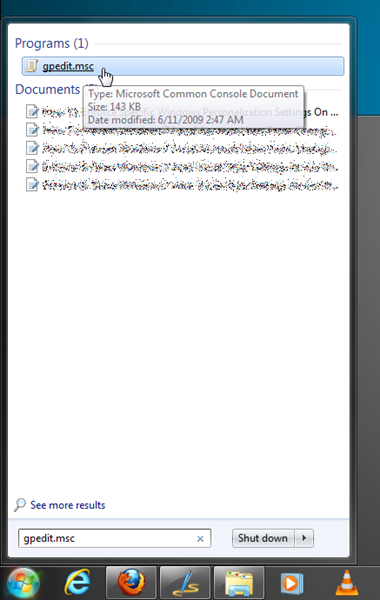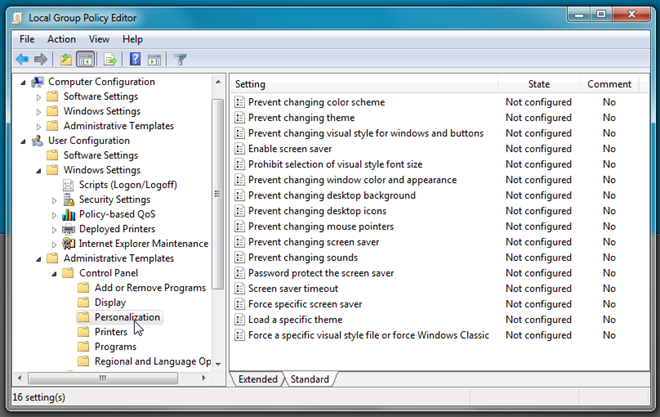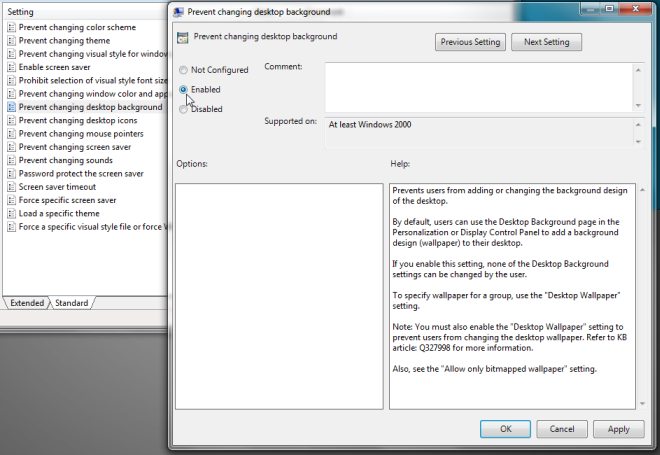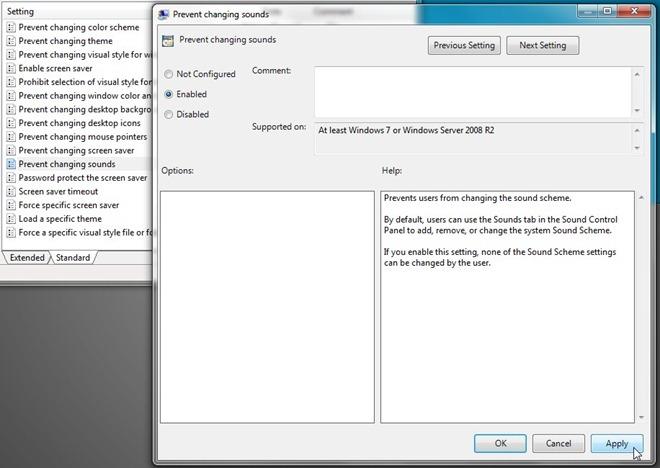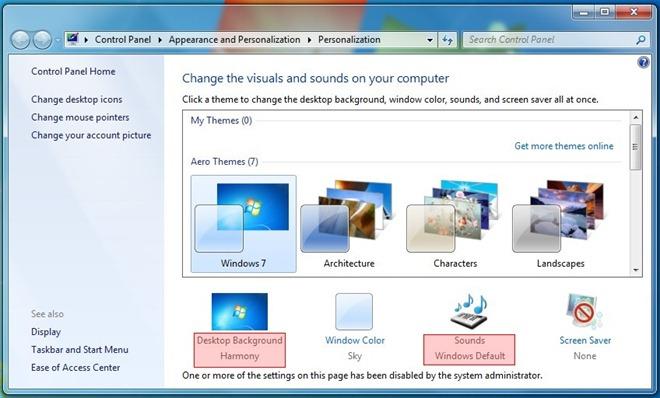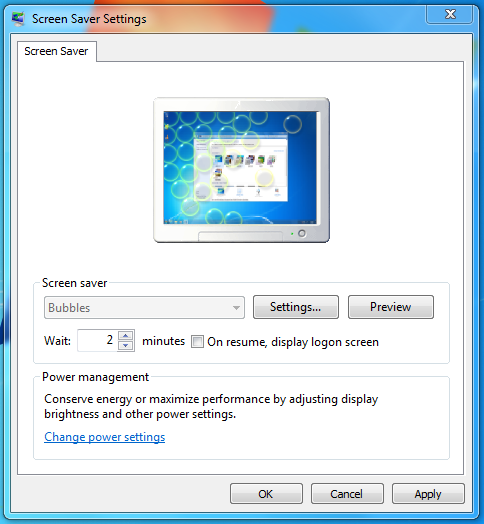Terdahulu, kami menunjukkan kepada anda cara untuk menghalang pengguna PC daripada mengakses dialog Internet Connection Properties, supaya mereka tidak boleh menukar tetapan DHCP dan alamat pelayan DNS. Menggunakan snap-in Microsoft Management Console terbina dalam dipanggil Local Group Policy Editor , anda boleh mentakrifkan pelbagai kekangan penggunaan komponen sistem untuk mengehadkan akses pengguna kepada tetapan sistem teras serta konfigurasi visual. Seperti versi Windows sebelumnya, Windows 7 membolehkan anda menghalang pengguna PC daripada mengubah tetapan lalai atau tetapan Pemperibadian Desktop yang ditentukan, termasuk tetapan tema, penyelamat skrin, bunyi, latar belakang desktop dan gaya visual yang lain. Siaran ini menunjukkan kepada anda cara mudah untuk menggunakan had akses pengguna pada Personalisasi dan Gaya Visual untuk menghalang pengguna PC daripada menukar tetapan mereka.
Langkah berikut memerlukan log masuk ke Windows 7 sebagai pentadbir. Jika anda tidak log masuk sebagai pentadbir, log keluar dahulu dan log masuk semula ke Windows melalui akaun pentadbir. Setelah log masuk, buka Windows 7 Mulakan Carian dan masukkan dasar kumpulan atau gpedit.msc untuk melancarkan Editor Dasar Kumpulan Tempatan .
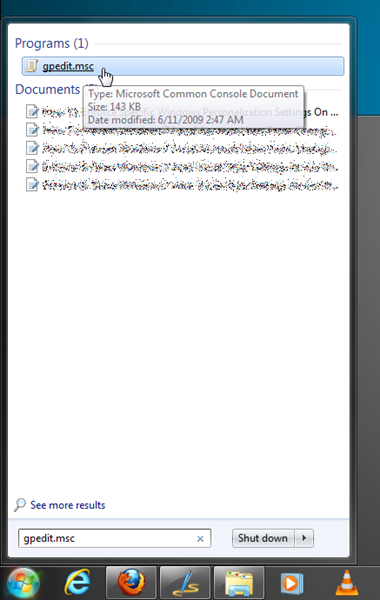
Editor Dasar Kumpulan Tempatan memegang dua kategori, iaitu Konfigurasi Komputer dan Konfigurasi Pengguna . Untuk menukar tetapan Pemperibadian lalai, kembangkan Konfigurasi Pengguna diikuti dengan Templat Pentadbiran . Sekarang, klik Panel Kawalan untuk memilih folder tetapan Pemperibadian . Ini akan membuka semua tetapan berkaitan pemperibadian dalam tetingkap utama, membolehkan anda menukar pilihan lalai dan menggunakan had mengikut keperluan.
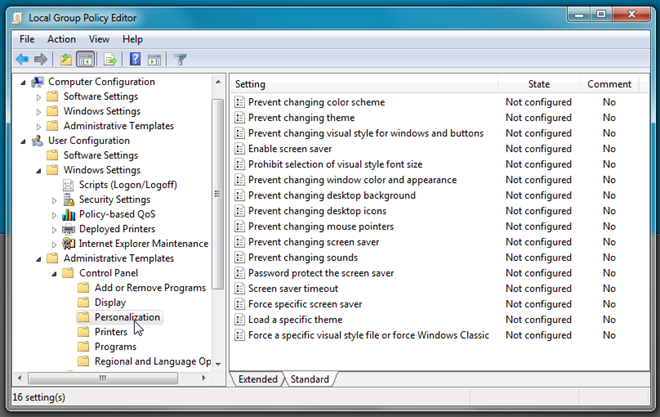
Halaman Tetapan Pemperibadian menyimpan banyak tetapan objek pemperibadian desktop termasuk skema warna, tema, gaya visual tingkap & butang, penyelamat skrin, warna dan rupa tetingkap, latar belakang desktop, penunjuk tetikus dan banyak lagi. Jika anda misalnya ingin membatalkan akses kepada dialog Latar Belakang Desktop, cuma buka pilihan Cegah menukar latar belakang desktop dan pilih pilihan Didayakan untuk menyekat pengguna daripada menukar kertas dinding desktop.
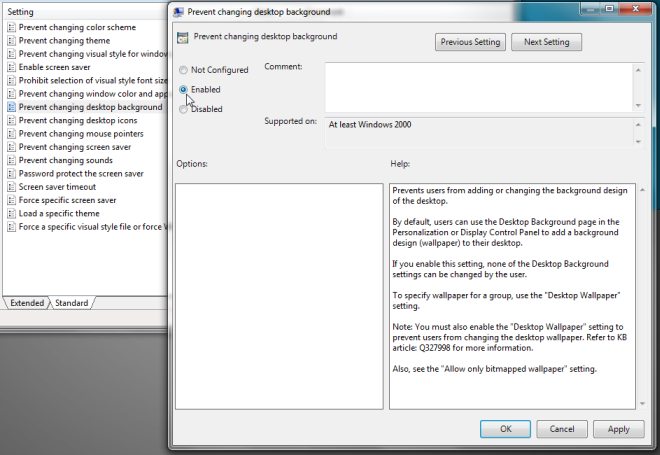
Begitu juga, anda boleh menghalang pemegang Akaun Pengguna standard daripada menukar penyelamat skrin dengan melumpuhkan pilihan Dayakan penyelamat skrin . Selain itu, jika anda ingin menguatkuasakan penyelamat skrin khusus untuk semua akaun pengguna, buka Penjimat skrin khusus Paksa, pilih Didayakan dan kemudian nyatakan fail penyelamat skrin yang anda mahu gunakan untuk akaun pengguna. Selain daripada menguatkuasakan fail gaya visual khusus merentas rangkaian , anda mempunyai pilihan untuk memuatkan tema tertentu, menghalang pengguna daripada menukar penunjuk tetikus, ikon desktop, warna tetingkap dan rupa.
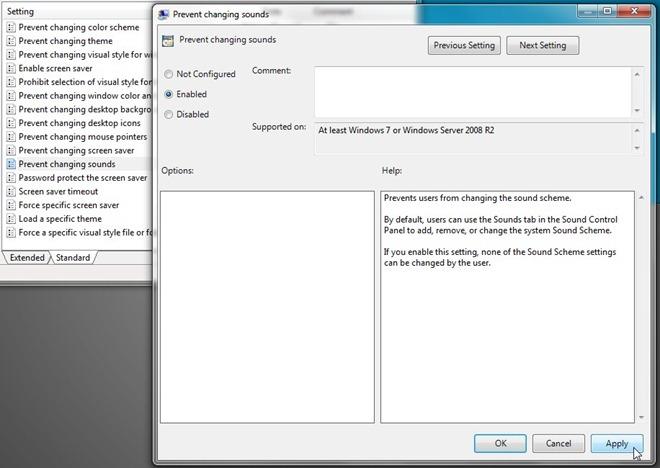
Apabila pengguna PC membuka dialog Pemperibadian untuk menukar latar belakang desktop, bunyi Windows lalai dll., mereka akan mendapati pilihan ini dikelabukan. Perlu dinyatakan di sini bahawa, tidak seperti jenis sekatan akses Windows yang lain, pilihan yang diperibadikan tidak menggesa pengguna untuk memasukkan kata laluan Pentadbiran untuk meneruskan.
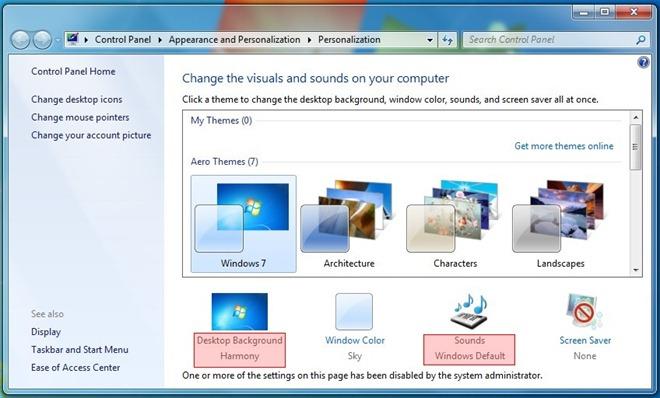
Sekiranya, anda telah menguatkuasakan penyelamat skrin tertentu, pemegang akaun pengguna standard tidak akan dapat menukar penyelamat skrin yang dipratakrifkan. Tangkapan skrin berikut menunjukkan menu lungsur Penjimat Skrin yang dikelabukan .
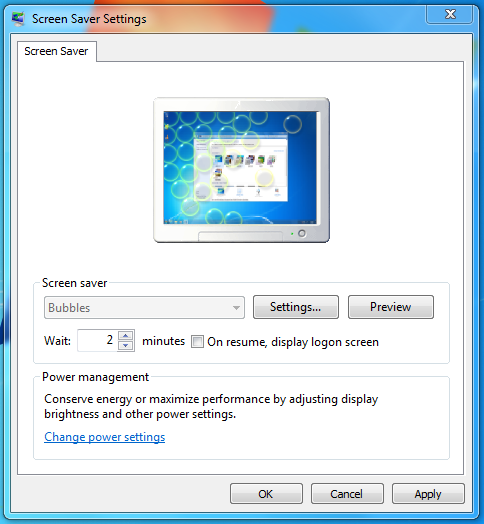
Folder tetapan Pemperibadian termasuk banyak tetapan pemperibadian desktop dan visual yang anda ubah, dan menggunakan had untuk mengakses tetapan objek pemperibadian. Anda juga mungkin ingin melihat panduan kami untuk menghalang pengguna daripada mengakses Panel Kawalan .